En İyi GIF Oluşturucuyu Filtrelemenize Yardımcı Olur - 5 Seçenek
Birinin canlı ifadesini, bir çiçek yaprağının veya yaprağın uçtuğu anı ve bir havai fişeğin patladığı sahneyi kaydetmek istediğimizde hangi multimedya formatını seçmeliyiz? Resimler yalnızca statik sahneleri kaydedebilirken, videolar önemsiz görünür. Neyse ki, daha uygun bir taşıyıcı var: GIF dosyaları; GIF yalnızca bir resim formatı olmasına rağmen kısa bir anı yakalamak için kullanılabilmesine rağmen, dosya boyutu videodan çok daha küçüktür. Bu nedenle, birçok kişi daha duygusal bir duygu aktarımı gerçekleştirmek için GIF ifadeleri yapacaktır.
Kendi GIF resimlerinizi nasıl yaparsınız? Tek ihtiyacımız olan bir video veya bir resim materyali ve ardından işlemeyi tamamlamak için profesyonel bir yazılım kullanıyoruz. Bu yazıda, size beş tanesini tanıtacağız en iyi GIF yapımcılarıKullanımı kolaydır, eşik değeri yoktur ve herkesin en iyi anları etkili bir şekilde kaydetmesini amaçlar.
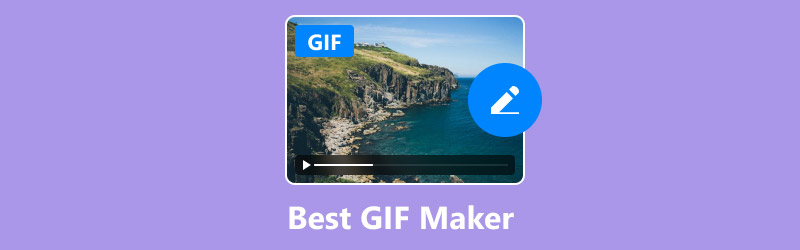
- REHBER LİSTESİ
- En İyi 1: ArkThinker Video Dönüştürücü Ultimate
- En İyi 2: Canva
- En İyi 3: Bir Gif Oluşturun
- En İyi 4: Giphy Oluştur
- En İyi 5: Mac için Movavi
En İyi 1: ArkThinker Video Dönüştürücü Ultimate
ArkThinker Video Converter Ultimate'ı önerilerimizin en üstüne koymamızın nedeni, yalnızca ana hedefimize ulaşmamıza yardımcı olabilecek ücretsiz en iyi GIF oluşturucuya sahip olması değil, aynı zamanda bu yazılımın tüm yaygın ses ve video işleme araçlarının bir koleksiyonu olmasıdır. 1.000'den fazla desteklenen multimedya biçimiyle, ArkThinker Video Converter Ultimate multimedya dosya işleme konusundaki hemen hemen tüm ihtiyaçlarımızı karşılayabilir ve hiçbir dosya uyumsuzluğu olmayacaktır. GIF görüntüleri oluşturmak için ArkThinker Video Converter Ultimate'ı kullanırsak, daha renkli efektler elde etmek için platformda bulunan çeşitli filtreleri de kullanabiliriz.
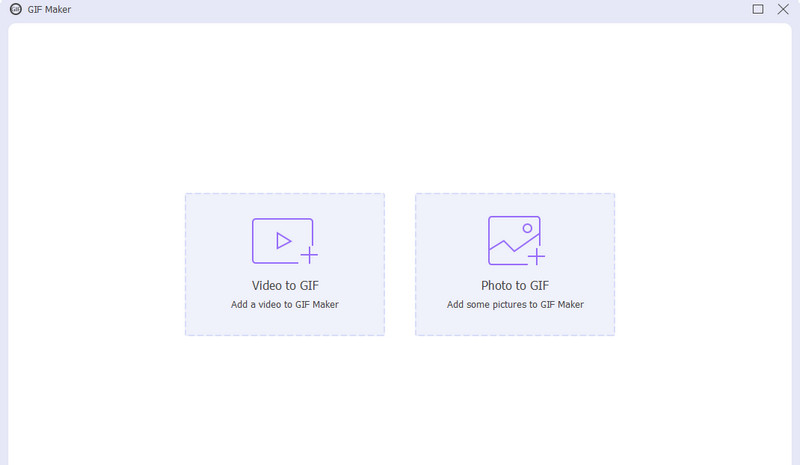
• Yüklediğiniz video veya resimlerle GIF dosyaları oluşturun.
• 1000'den fazla multimedya formatını destekler.
• Herhangi bir video, ses ve görüntüyü popüler dijital formatlara dönüştürün.
• GIF resimlerini geliştirmek için çeşitli önceden ayarlanmış filtreler kullanılabilir.
- Windows ve Mac sistemlerini destekler; uyumluluk sorunu yoktur.
- Çok hızlı çalışır.
- Yüksek derecede kişiselleştirme olanağı mevcut ve GIF ekranının birçok öğesi isteğe göre ayarlanabiliyor.
- Platformdaki bazı özellikler ücretsiz değildir.
Denememizden sonra, ArkThinker Video Converter Ultimate'ın kullanıcıların GIF'in kontrastını, doygunluğunu, parlaklığını, tonunu ve diğer öğelerini istedikleri gibi ayarlamalarına yardımcı olduğunu ve birçok filtrenin istenildiği gibi eklenebileceğini gördük. Tüm değişiklikler doğrudan sayfada önizlenebilir. Bu kesinlikle PC için en iyi GIF oluşturucudur.
En İyi 2: Canva
Ağır sikletlerden birini tanıdıktan sonra lütfen burada durmayın; bir diğer meta AI GIF Maker olan Canva ile devam edelim. Düzenli ses/video editörleri bu platformu duymuş veya kullanmış olmalı. Canva çevrimiçi bir multimedya düzenleme aracı olmasına rağmen, özellikler ve performans açısından herhangi bir masaüstü programı kadar iyidir. Görüntüler, videolar ve seslerle çalışabilir ve yüksek kaliteli GIF'ler dahil her türlü sanat eserini üretebiliriz. Markanız için simgeler veya posterler tasarlamak istiyorsanız, Canva'dan hayal kırıklığına uğramayacaksınız.
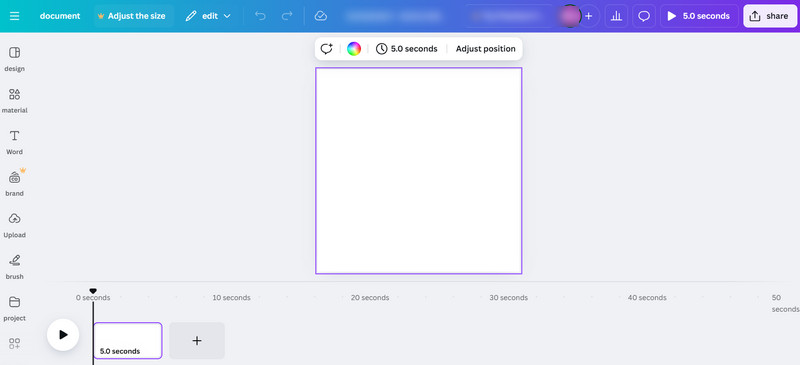
• Çeşitli stil, resim, şekil ve öğeler tasarlayın.
• Ekip üyelerinin çalışmalarını verimli bir şekilde ortaklaşa düzenlemeleri için mükemmel işbirliği araçları.
• Büyük medya kütüphaneleri ile ses, video, resim işleme veya üretme.
• Çeşitli ihtiyaçlarınızı anlayıp karşılamanızı sağlayacak yerleşik AI bölümü.
- Tek elden hizmet sağlayın. Çok sayıda şablon ve materyalle oluşturulmuştur.
- GIF oluşturma düzeyi oldukça profesyonel, birçok stilde.
- Ekip işbirliği bölümü kullanışlıdır. Aynı anda projeler üzerinde çalışan birden fazla kişiyi destekler.
- Oluşturulan içerik daha homojen hale getirilebilir.
- Birçok özelliğin kilidini yalnızca ücret ödeyerek açabilirsiniz.
Malzemeyi Canva platformuna yüklemeniz yeterli. Her şey kabul edilir ve buna göre canlı GIF'ler üretir. Ayrıca platformda çıkartmalar ve yazı tipleri gibi öğeleri kullanarak GIF ekranındaki içeriği zenginleştirebiliriz. Bu en iyi GIF oluşturucunun bir videodan ürettiği animasyon efekti çok doğal ve akıcıdır; hesabı yükselterek denemek için yalnızca birkaç yüksek kaliteli animasyon şablonu mevcuttur.
En İyi 3: Bir Gif Oluşturun
Adından da anlaşılacağı gibi, bu sefer doğru araca sahibiz. Make A GIF'in işlevselliği adında tam olarak gösteriliyor. Geleneksel yerel videolar veya resimlerle sınırlı olmayan, görüntü olarak kullanılabilen içerikleri destekleyen bir çevrimiçi GIF oluşturucusudur. Doğrudan YouTube, Facebook ve diğer platformlardan video klipler ekleyebilir veya görüntüleri doğrudan bir web kamerasıyla yakalayabilir ve ardından GIF dosyaları oluşturabiliriz. Burada, önceki neslin mükemmel çalışmalarını görebilir ve belki biraz ilham alabiliriz.
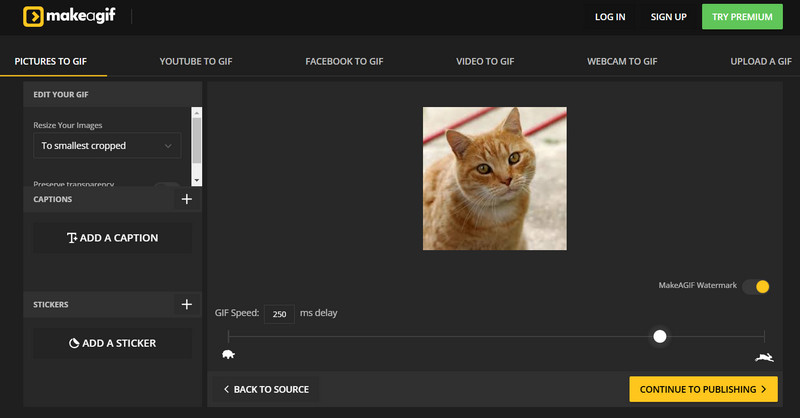
• GIF oluşturmak için yerel olarak resim ve video yükleme desteği.
• YouTube, Facebook vb. sosyal platformlardan materyal ekleme desteği.
• Kullanıma hazır geniş bir çıkartma ve klips kütüphanesi mevcuttur.
• Eklemeye izin ver GIF'te filigran Dosyalar.
- Malzeme eklemenin birçok farklı yolu vardır.
- Tamamen ücretsiz ve güvenli bir şekilde kullanılabilir.
- Kullanıcıların çalışmalarını sergileyebildiği ve birbirleriyle iletişim kurabildiği iyi bir GIF oluşturma topluluğu var.
- GIF oluşturmak için iki veya daha fazla görselin yüklenmesi gerekir.
- Yüklenen görüntülerde boyut sınırı vardır. Videolar 25 MB'ı geçemez.
Animasyon hızını ayarlama ve efekti anında önizleme olanağını gerçekten çok beğendik, sanki statik görüntü gerçekten canlanmış gibi. Ancak, materyali yükleme konusundaki sınırlamaları biraz rahatsızlığa neden olabilir; örneğin, uzun videoları doğrudan yükleyemiyoruz ancak bunları 25 MB'ın altında bir boyuta kırpmamız gerekiyor. Ayrıca yalnızca bir görüntüyle GIF oluşturmayı desteklemiyor.
En İyi 4: Giphy Oluştur
Giphy çok trend bir çevrimiçi GIF yapımcısıdır ve her şey zahmetsiz ve basittir. Çok fazla saçmalık yoktur; sayfaya gidin ve klipleri yüklemeye ve GIF'ler oluşturmaya başlayın. Filtreler, çıkartmalar ve metin ekleyebilirsiniz ve Giphy'nin kütüphanesi, ekrana eklemek için sürükleyip bırakabileceğiniz animasyonlu çıkartmalardan oluşur. Web sürümüne ek olarak, uygulamayı telefonlarımıza indirip GIF'ler yapabiliriz. En muhteşem stil ve en iyi GIF yapımcısı uygulaması demek için Giphy'yi es geçemeyiz.
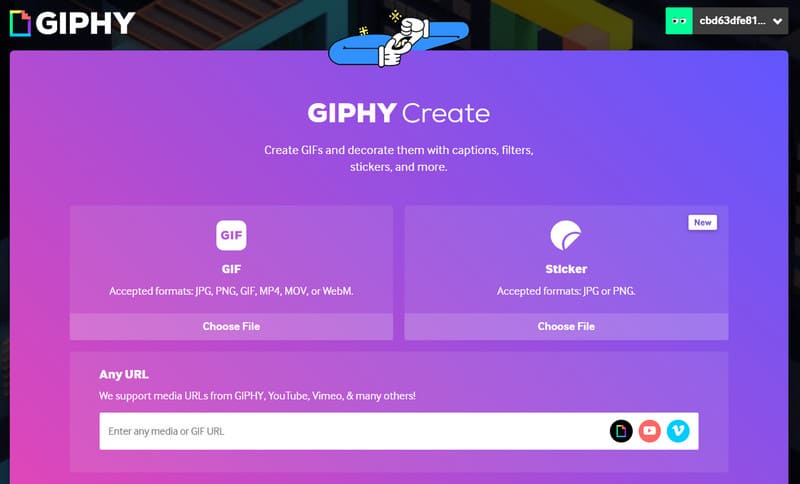
• Resim ve videoların GIF materyali olarak yüklenmesini destekler.
• Çıkartma kütüphanesini doldurmak için yerel desenleri ücretsiz olarak ekleyebilirsiniz.
• Görüntünün en boy oranını ve boyutunu istediğiniz gibi ayarlama desteği.
- Kullanımı çok basit ve anlaşılır, gereksiz hiçbir bilgi yok.
- Tamamen ücretsiz ve kullanımı serbesttir.
- Kayıt sayfası yanıt vermiyor. Ancak kayıt olmadan GIF yapamazsınız.
Giphy'nin yalın tarzı ve oldukça modern tasarımı, onu çalıştırmada bize harika bir deneyim sağlıyor ve ayrıca yetenekli bir GIF Maker'ın sahip olması gereken tüm özelliklere sahip. Ancak bir klip yüklemeye çalıştığımızda, kayıt olmamızı istedi ancak e-posta kullanarak kayıt olma bölümü yanıt vermiyor gibiydi. Kullanıcılar yine de Apple hesapları üzerinden oturum açabilirler.
En İyi 5: Mac için Movavi
Mac için en iyi GIF oluşturucuyu arıyorsanız, aşağıdaki Movavi Video Converter'ı düşünebilirsiniz. Önceki makalede bahsettiğimiz ArkThinker Video Converter Ultimate ile aynı yapıya sahiptir; her ikisi de hepsi bir arada multimedya dosya düzenleme araçlarıdır. Burada, herhangi bir formatta herhangi bir video veya resim materyalini yükleyebiliriz ve Movavi Video Converter bunu mükemmel bir GIF resmine dönüştürecektir. İki versiyonda mevcuttur, bu nedenle Mac kullanıcıları bile indirebilir ve GIF oluştur onunla.
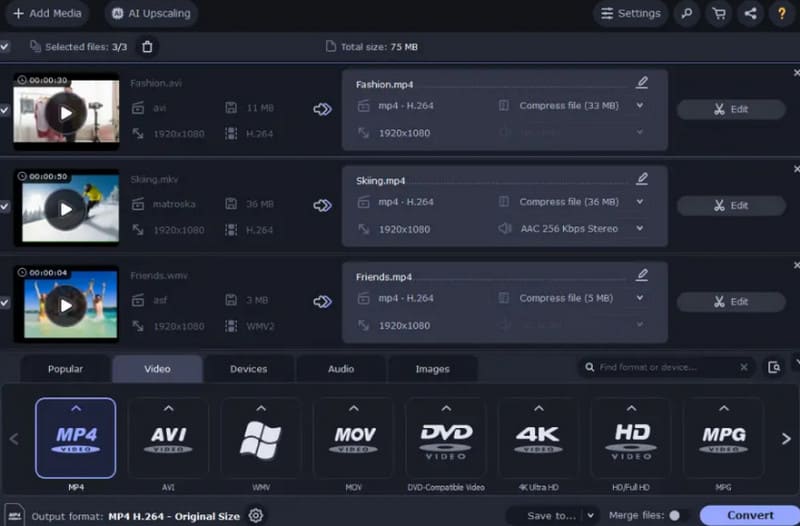
• Videoları, sesleri veya görüntüleri 180'den fazla format arasında dönüştürün.
• Herhangi bir videodan klip alıp GIF yapmayı destekler.
• Video ve ses dosyalarını kırpın, düzenleyin ve geliştirin.
- Olağanüstü dosya işleme hızı.
- Herhangi bir cihaz için ön ayarlar sağlar.
- Çok sayıda video ve görüntü işleme aracına sahiptir.
- GIF oluşturmak için URL biçiminde materyal yüklemeyi desteklemiyor.
Çözüm
Bu, doğru olanı bulmanıza yardımcı olacak bir kılavuzdur. en iyi GIF yapımcısı. Üç çevrimiçi araç ve iki masaüstü tarafı programı da dahil olmak üzere dikkate alınması gereken beş seçenek sunuyoruz. Giriş ayrıca her birinin artılarını ve eksilerini gösterir. Özellikleri, fiyat-performans oranını ve desteklenen platformları birleştiren çevrimiçi yazılım daha çeşitli etiket filtrelerine sahiptir ancak web sayfasını sık sık çökertir, masaüstü yazılımı ise daha sağlam bir performans gösterir, özellikle ilki olan ArkThinker Video Converter Ultimate.
Bu yazı hakkında ne düşünüyorsunuz? Bu gönderiyi derecelendirmek için tıklayın.
Harika
Değerlendirme: 4.8 / 5 (dayalı 398 oylar)
Daha Fazla Çözüm Bul
GIF'i Sıkıştır – PC/Mac, iPhone, Android'de GIF Boyutunu Azaltın Ezgif Yeniden Boyutlandırma – Ezgif Video Kırpma ve En İyi Ezgif Alternatifi Animasyonlu GIF'i Yavaşlatmak veya Hızlandırmak için Kapsamlı Kılavuz GIF'inizi Geliştirecek Güvenilir GIF Filtre Uygulaması [6 Araçlar] GIF Döngü Değişikliği Nasıl Ayarlanır ve Sonsuza Kadar Oynatılır GIF Kesici: Kolay ve Hızlı Yöntemlerle GIF Nasıl Kesilirİlgili Makaleler
- Videoyu düzenle
- Kısa Bir Videoyu 3 Farklı Yöntemle Daha Uzun Hale Getirme
- iPhone, iPad, Android Telefon ve Bilgisayarda Video Döngüleme
- Ücretsiz Video Düzenleme Yazılımı – En İyi 7 Ücretsiz Video Düzenleyici Uygulaması
- TikTok Filigranını Kaldırmak için 3 TikTok Filigran Sökücü Uygulaması
- Video Filtresi – Videoya Filtre Ekleme ve Koyma 2024
- Bir Videoyu Yavaşlatma ve Ağır Çekim Video Nasıl Yapılır 2024
- Büyük Video Dosyanızı 2024'ün En İyi 3 Film Kırpıcısıyla Bölün
- Farklı Cihazlardaki Videoya Filigran Nasıl Eklenir 2024
- Video Dosya Boyutunu Azaltmak için En İyi 5 MP4 Kompresör 2024
- Snapchat 2024'te Bir Videonun Nasıl Yavaşlatılacağına İlişkin Ayrıntılı Kılavuz


